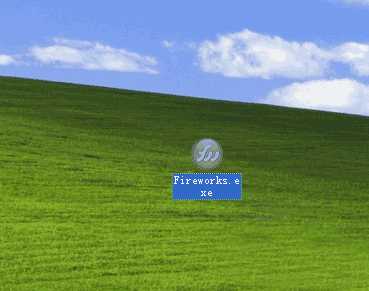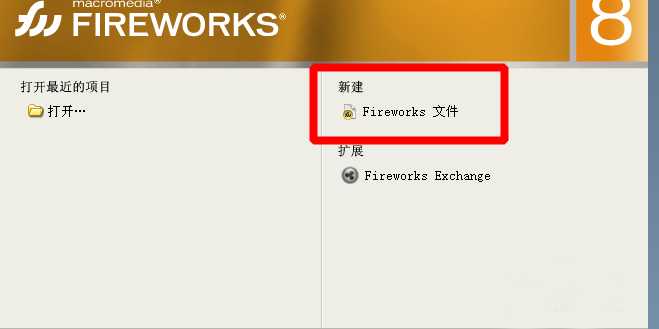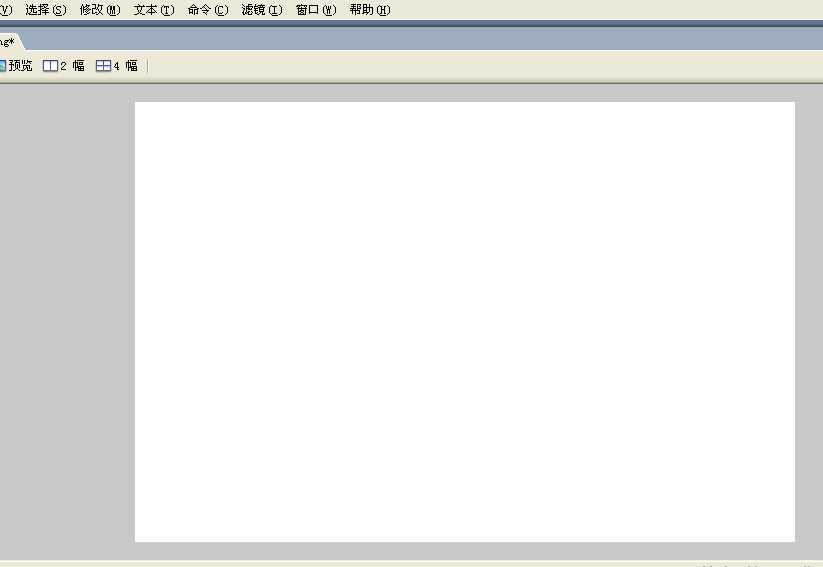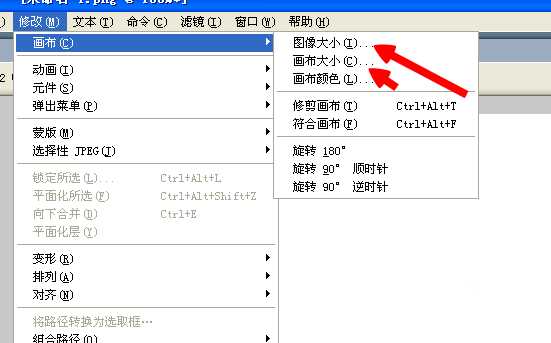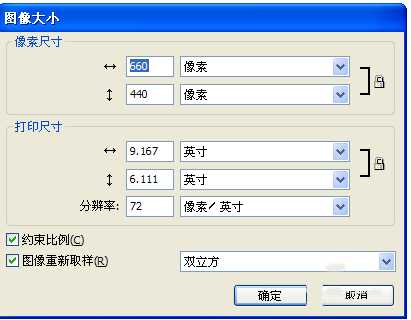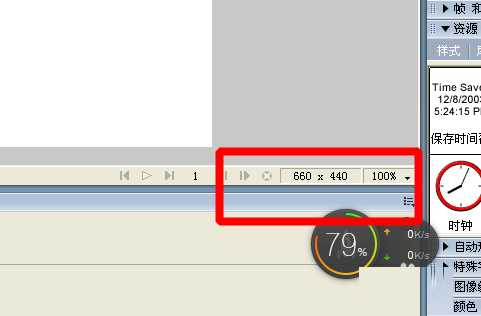Fireworks怎么修改图像画布大小?
(编辑:jimmy 日期: 2025/11/29 浏览:3 次 )
Fireworks怎么修改图像大小,我们之前新建画布的时候,后来觉得画布不够了,怎么修改画布的大小呢,下面小编就为大家详细介绍一下,来看看吧!
步骤:
1、首先我们打开我们桌面的Fireworks软应该程序
2、新建一个空白的画布,一会再操作修改画布
3、进入软件主页面,能看见任务栏和工具栏
4、点击修改--画布--里面能修改好多的选项
5、我们把自己想要的画布,输入到这里
6、我们在右下角随时能看见我们的画布大小,我们可以随时不够都可以修改的
以上就是Fireworks怎么修改图像画布大小方法介绍,是不是很简单啊,大家学会了吗?希望这篇文章能对大家有所帮助!
相关阅读:
使用Fireworks制作立体水晶按钮图文教程
Fireworks简单制作gif动态图片
Fireworks怎么给图片添加边框?
下一篇:Fireworks常见的滤镜打造绚丽的彩色字体